De eerste stap zou moeten zijn om de batterijstatus te controleren
- De laptopbatterij laadt niet op 0 procent probleem verschijnt als de gezondheid van de batterij verslechtert, het BIOS verouderd is of het stuurprogramma niet werkt.
- Om het probleem op te lossen, verwijdert u het stuurprogramma met betrekking tot de batterij, controleert u de batterijstatus of werkt u het BIOS bij.
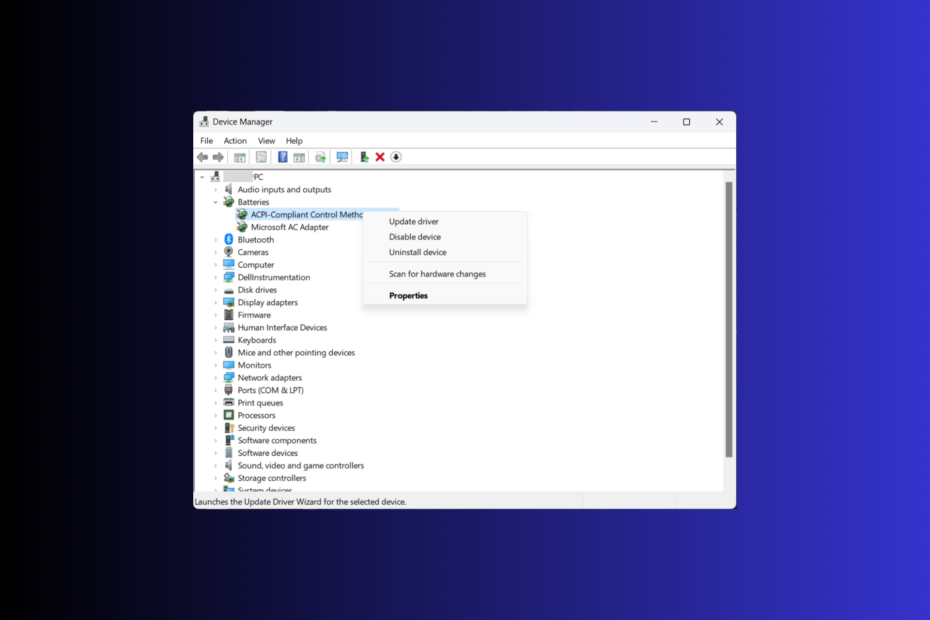
XINSTALLEREN DOOR OP HET DOWNLOADBESTAND TE KLIKKEN
- Download Fortect en installeer het op uw pc.
- Start het scanproces van de tool om te zoeken naar corrupte bestanden die de oorzaak van uw probleem zijn.
- Klik met de rechtermuisknop op Start reparatie zodat de tool het bevestigingsalgoritme kon starten.
- Fortect is gedownload door 0 lezers deze maand.
Weinig dingen zijn zo frustrerend als een laptopbatterij die weigert op te laden. U merkt dat u vastgebonden bent aan een stopcontact, uw vrijheid en mobiliteit beperkt, omdat de batterij van uw laptop koppig op 0% blijft.
Deze gids gaat dieper in op de mogelijke oorzaken en oplossingen voor dit vervelende probleem dat u kan helpen de controle over de voeding van uw laptop terug te krijgen.
Waarom blijft de batterij van mijn laptop op 0 staan?
Wanneer de batterij van uw laptop hardnekkig op 0% blijft steken en weigert op te laden, kunnen verschillende onderliggende oorzaken aan dit probleem bijdragen. Sommige ervan zijn:
- Defecte voedingsadapter of oplaadkabel – Een defecte voedingsadapter of laadkabel kan het laadproces verstoren. Controleer op zichtbare tekenen van beschadigde of verbogen connectoren.
- Probleem met batterijkalibratie – Laptopbatterijen kunnen in de loop van de tijd kalibratieproblemen krijgen, waardoor het batterijpercentage onnauwkeurig wordt weergegeven als 0%. Probeer op te treden batterij kalibratie.
- Batterij bestuurder – Verouderde of beschadigde batterijstuurprogramma's of firmware kunnen het laadproces belemmeren. Probeer het om het op te lossen het opnieuw installeren of bijwerken van de stuurprogramma's.
- Instellingen voor energiebeheer - Onjuiste instellingen voor energiebeheer in het besturingssysteem van uw laptop kunnen interfereren en dit probleem veroorzaken.
- Batterij leeftijd en slijtage – Als uw batterij het einde van zijn levensduur heeft bereikt of uitgebreide slijtage heeft ondergaan, moet deze mogelijk worden vervangen om de juiste oplaadfunctionaliteit te herstellen.
Dit zijn algemene redenen en de specifieke redenen voor dit probleem kunnen variëren, afhankelijk van uw laptopmodel en configuratie. Laten we enkele veelvoorkomende technieken en oplossingen voor probleemoplossing bekijken om het probleem op te lossen.
Hoe repareer ik de batterij van mijn laptop die vastzit op 0?
Maak een back-up van uw gegevens voordat u stappen voor probleemoplossing probeert om ervoor te zorgen dat uw laptop beschermd is tegen plotselinge stroomuitval. Als uw laptop nog steeds onder de garantie valt, neem dan contact op met de fabrikant of geautoriseerde servicecentra voor hulp.
Voordat u geavanceerde stappen voor probleemoplossing uitvoert, moet u overwegen de volgende controles uit te voeren:
- Probeer een ander stopcontact te gebruiken. Probeer de laptop in het stopcontact te steken als je een stekkerdoos gebruikt.
- Controleer het netsnoer en de adapter op deuken en beschadigingen.
- Verwijder alle randapparatuur en houd vervolgens de aan/uit-knop 15 seconden ingedrukt.
- Haal de stekker van de laptop uit het stopcontact, verwijder de batterij (indien verwijderbaar), druk 30 seconden op de aan/uit-knop, plaats de batterij, sluit de voedingskabel weer aan en start opnieuw op.
- Meld u af voor het Windows Insider-programma
- Vervang de CMOS-batterij.
- Kalibreer de batterij van uw laptop.
Zodra u deze hebt doorlopen, gaat u naar de gedetailleerde oplossingen. Zorg ervoor dat u de methoden in dezelfde volgorde volgt om het probleem sneller op te lossen.
1. Controleer de batterijstatus
- druk de ramen sleutel type cmden klik Als administrator uitvoeren.
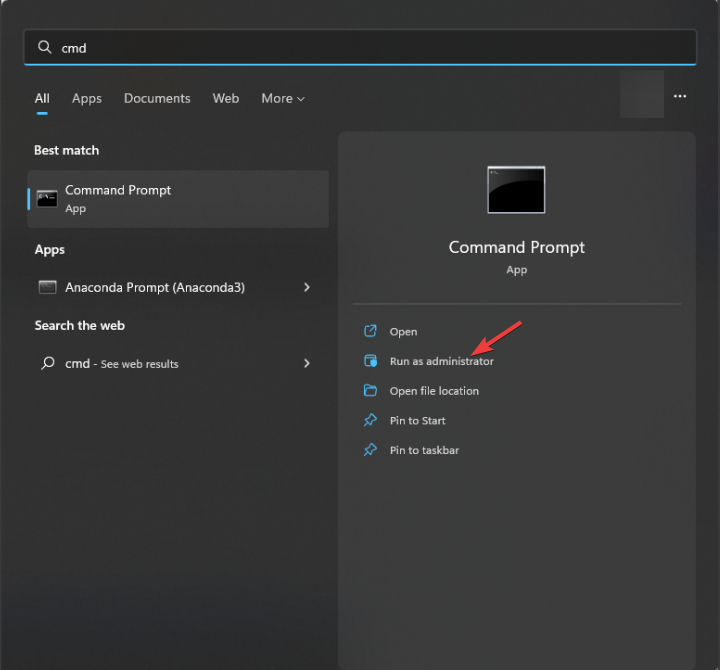
- Typ de volgende opdracht om een batterijrapport te genereren en druk op Binnenkomen:
powercfg /batteryhealth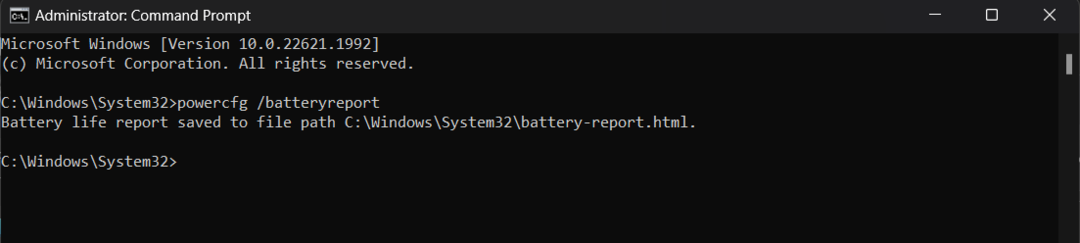
- Het toont het pad waar het rapport is opgeslagen.
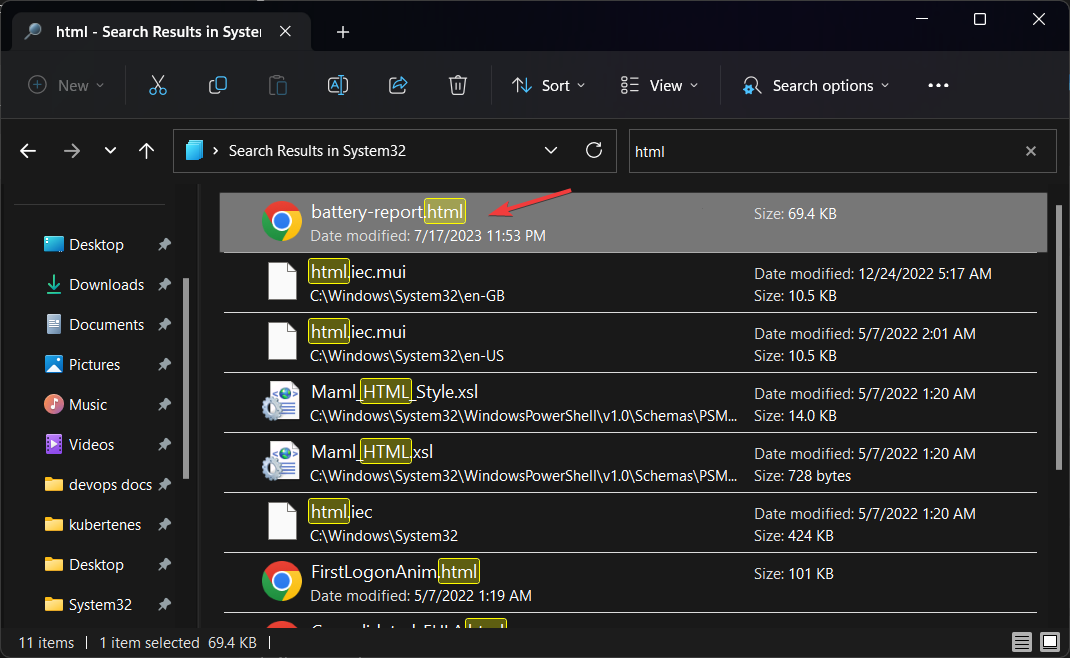
- Zoek en dubbelklik erop om het te openen, en het toont u de informatie over de batterij, inclusief de naam, Fabrikant, Serienummer, Scheikunde, Cyclustelling, En Geschatte levensduur van de batterij.
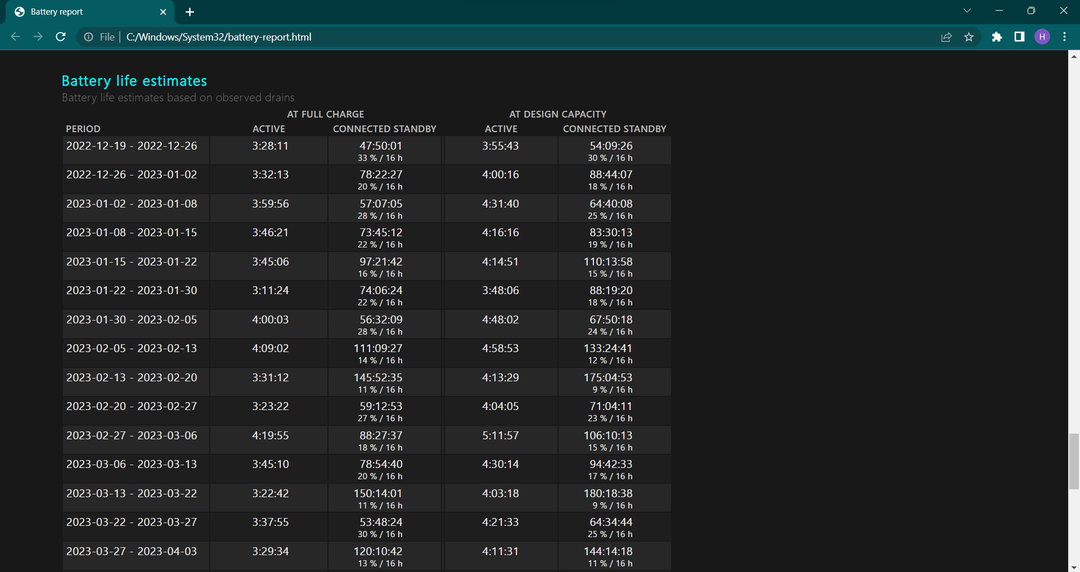
- Ga naar Geschatte levensduur van de batterij om te controleren of de batterij goed werkt of niet.
Expert-tip:
GESPONSORD
Sommige pc-problemen zijn moeilijk aan te pakken, vooral als het gaat om ontbrekende of beschadigde systeembestanden en opslagplaatsen van uw Windows.
Zorg ervoor dat u een speciale tool gebruikt, zoals Fortect, die uw kapotte bestanden scant en vervangt door hun nieuwe versies uit de repository.
Als de batterij enorm leegloopt, is de kans groot dat de batterij niet correct werkt of aan het einde van de cyclus is; daarom is vervanging de beste optie.
Als het echter goed werkt, gaat u naar de volgende methode om het probleem op te lossen.
2. Voer de Power-probleemoplosser uit
- druk op ramen + I om de te openen Instellingen app.
- Ga naar Systeem, dan klikken Problemen oplossen.
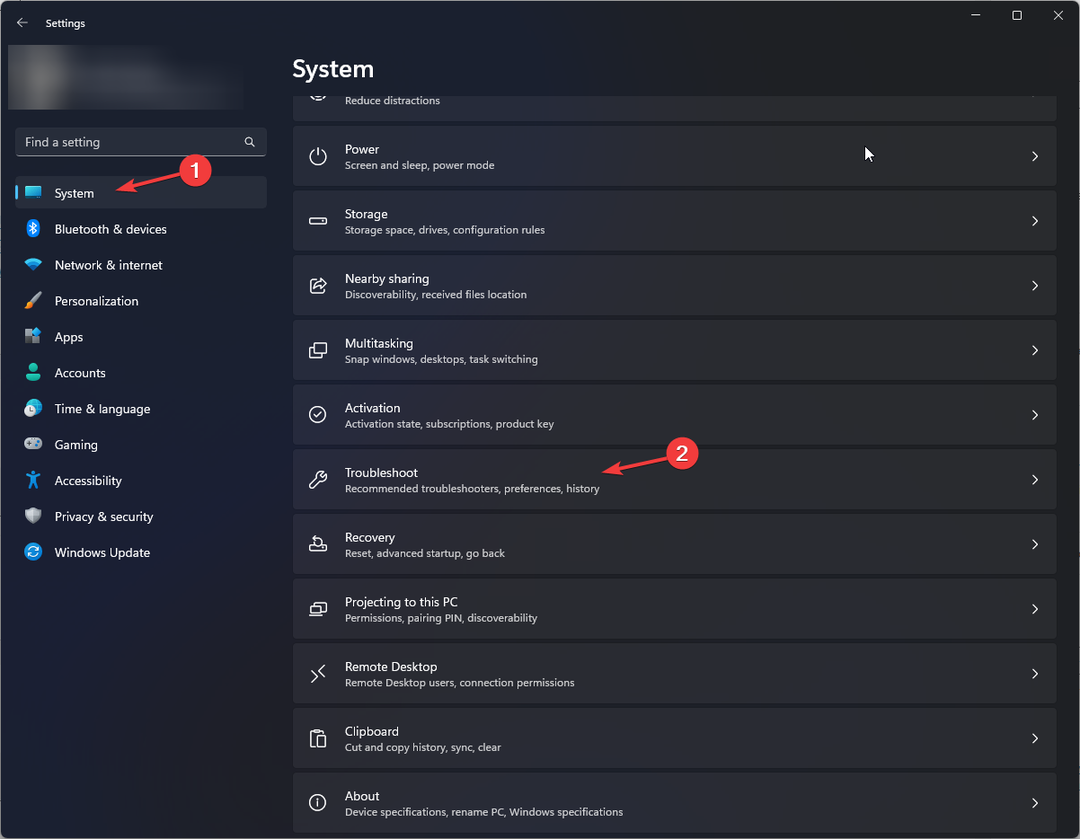
- Klik Andere probleemoplossers.
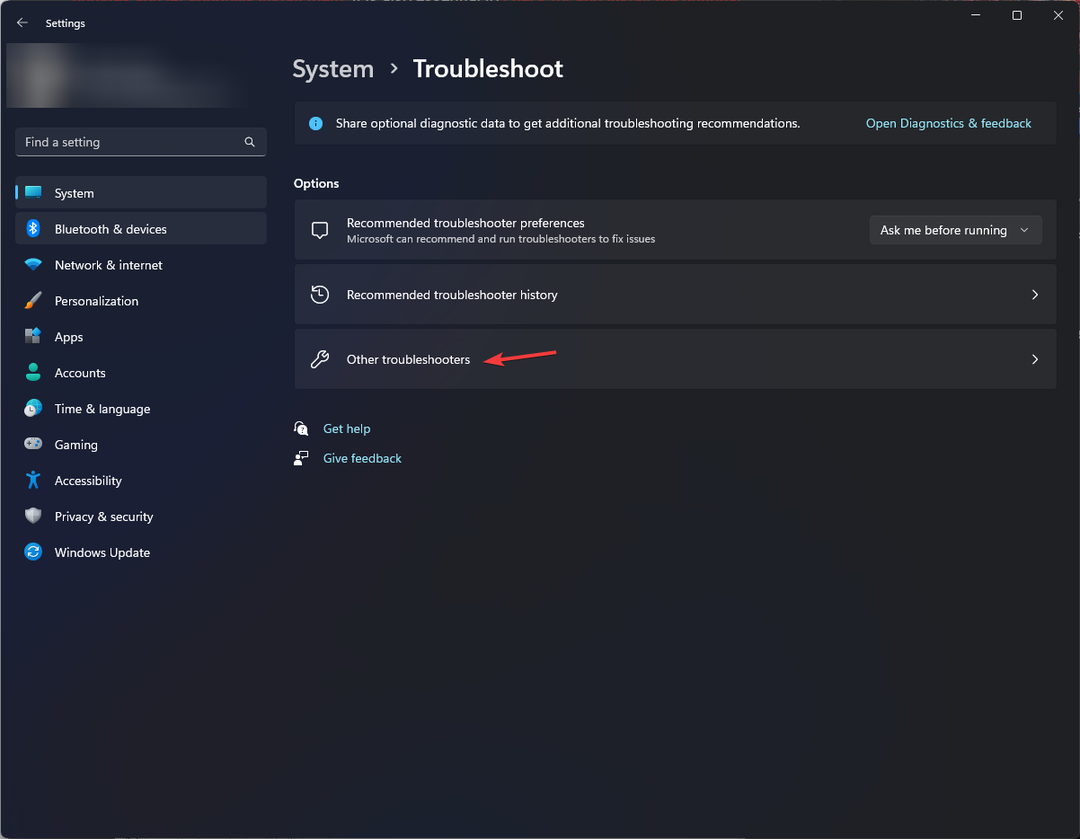
- Zoek nu Stroom en selecteer Loop.
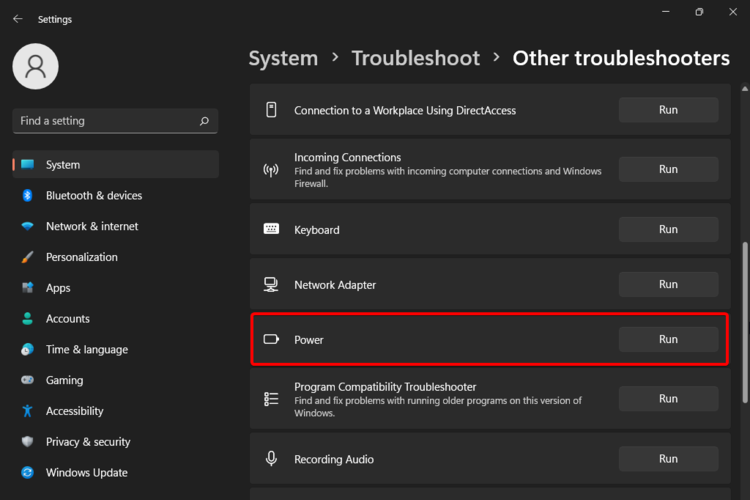
- Volg de instructies op het scherm om het proces te voltooien.
3. Installeer het batterijstuurprogramma opnieuw
- druk op ramen + R om de te openen Loop raam.
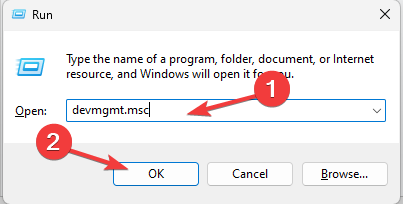
- Type devmgmt.msc en klik OK openen Apparaat beheerder.
- bevind zich Batterijenen klik erop om uit te vouwen.
- Ga naar Microsoft ACPI-compatibele besturingsmethode Batterij, klik er met de rechtermuisknop op en selecteer Stuurprogramma verwijderen.
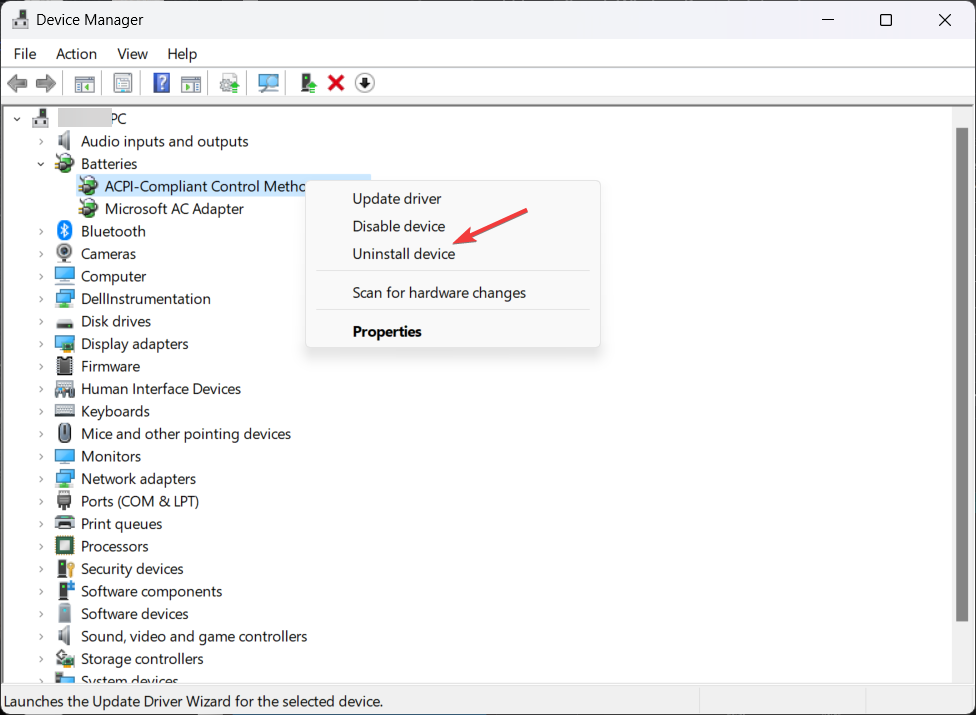
- Als u klaar bent, klikt u op Actie en selecteer Scannen op hardwarewijzigingen om het stuurprogramma opnieuw te installeren.
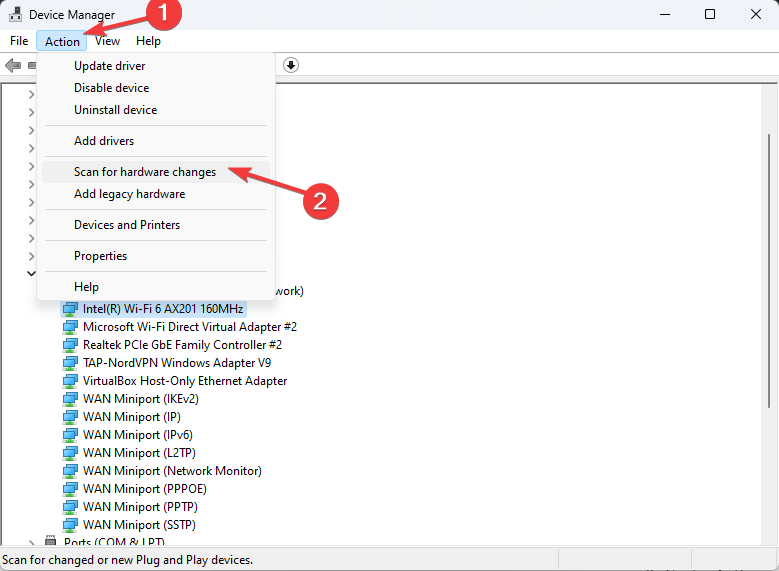
Controleer nu of het probleem aanhoudt; zo ja, ga naar de volgende methode.
4. Verwijder de recente Windows-update
- druk op ramen + I om de te openen Instellingen app.
- Ga naar Windows Update, Dan Geschiedenis bijwerkenj.
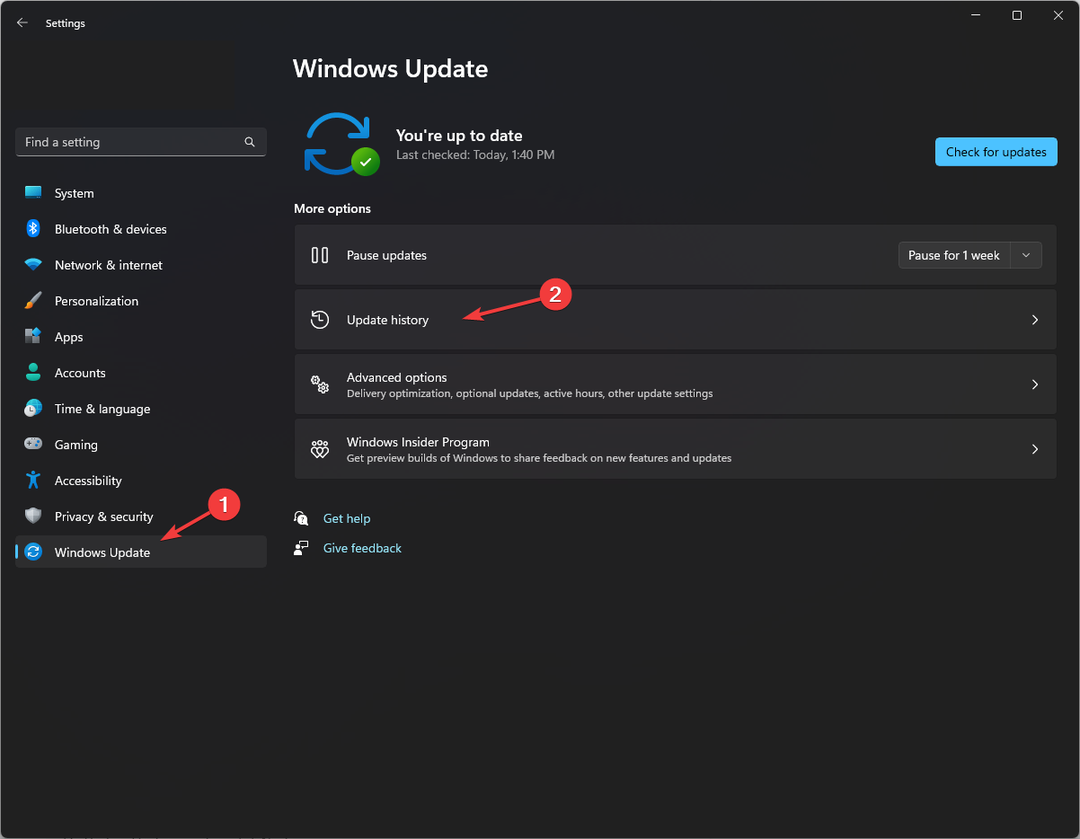
- Onder Verwante instellingen, selecteer Updates verwijderen.
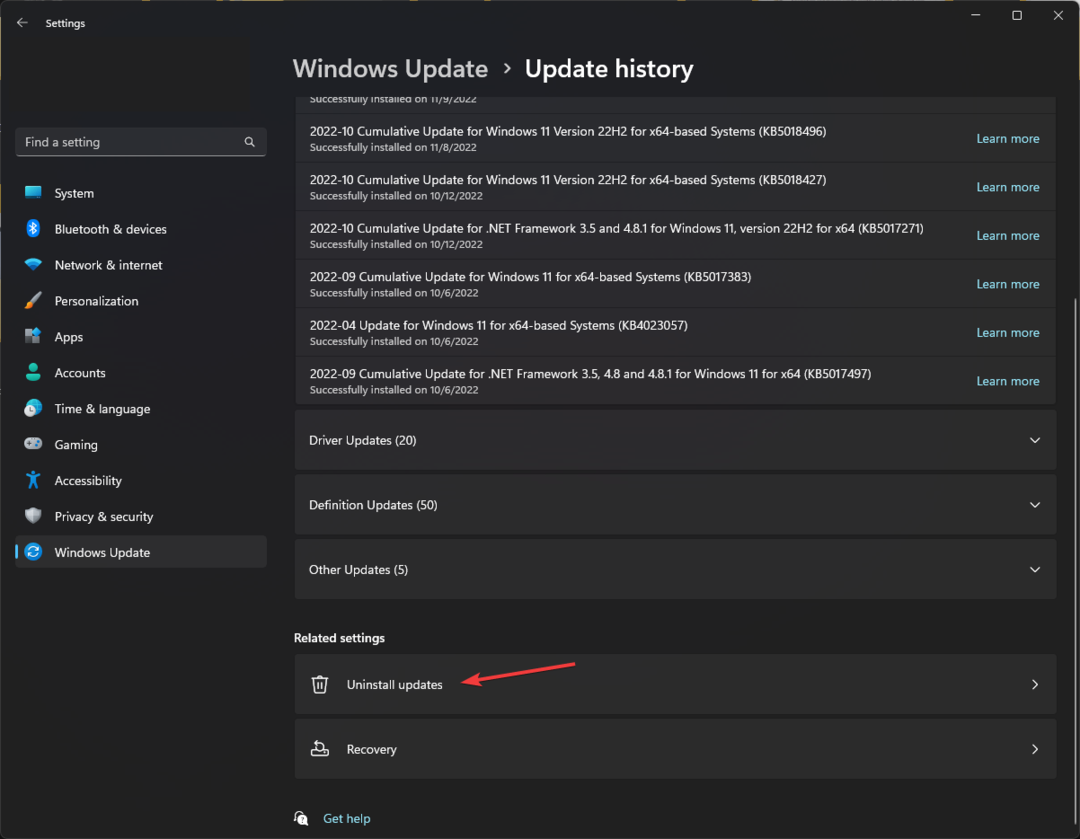
- Ga naar de recente update en klik Verwijderen.
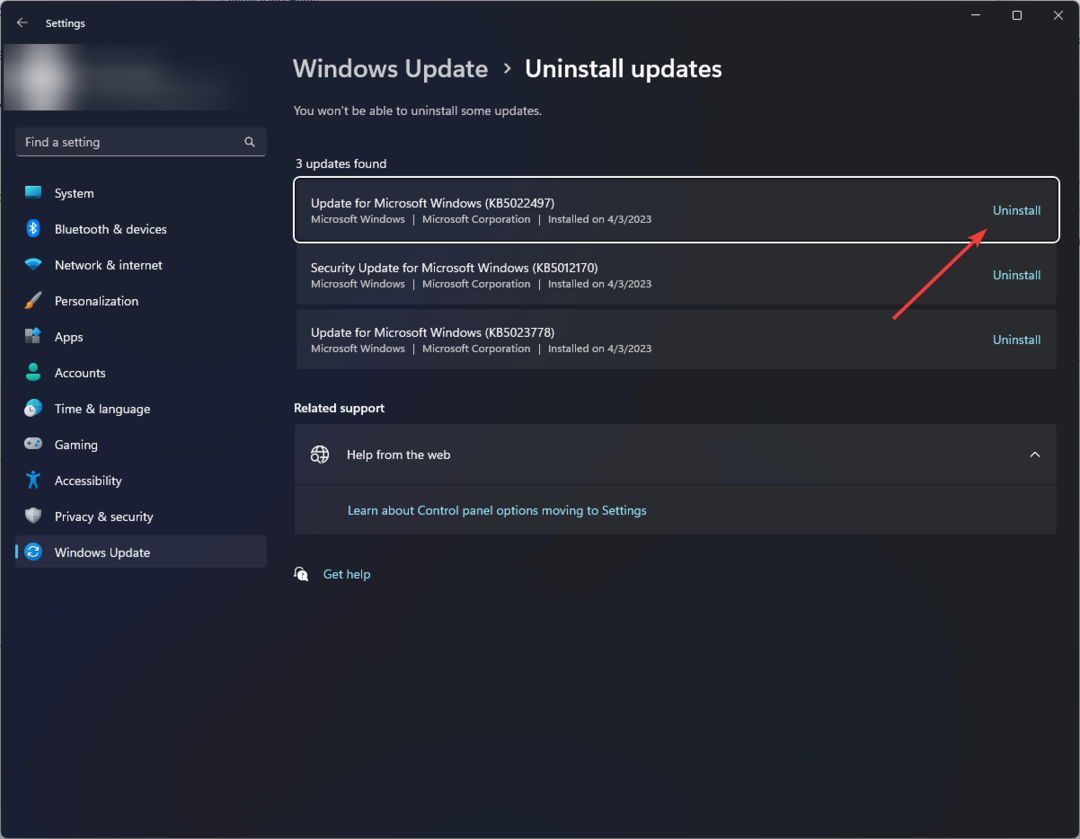
5. Werk uw BIOS bij
Hier gebruiken we een HP-computer om de stappen te demonstreren. Voor anderen kunt u vergelijkbare stappen volgen om het BIOS bijgewerkt te krijgen.
- druk op ramen + R om de te openen Loop raam. Type msinfo32 en klik OK om Systeeminformatie te openen.
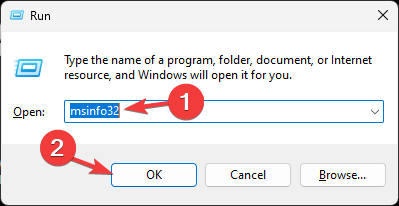
- Noteer het systeem-BIOS en andere systeemgerelateerde informatie, zoals de naam van de processor, de naam van het besturingssysteem, het systeemmodel en meer.
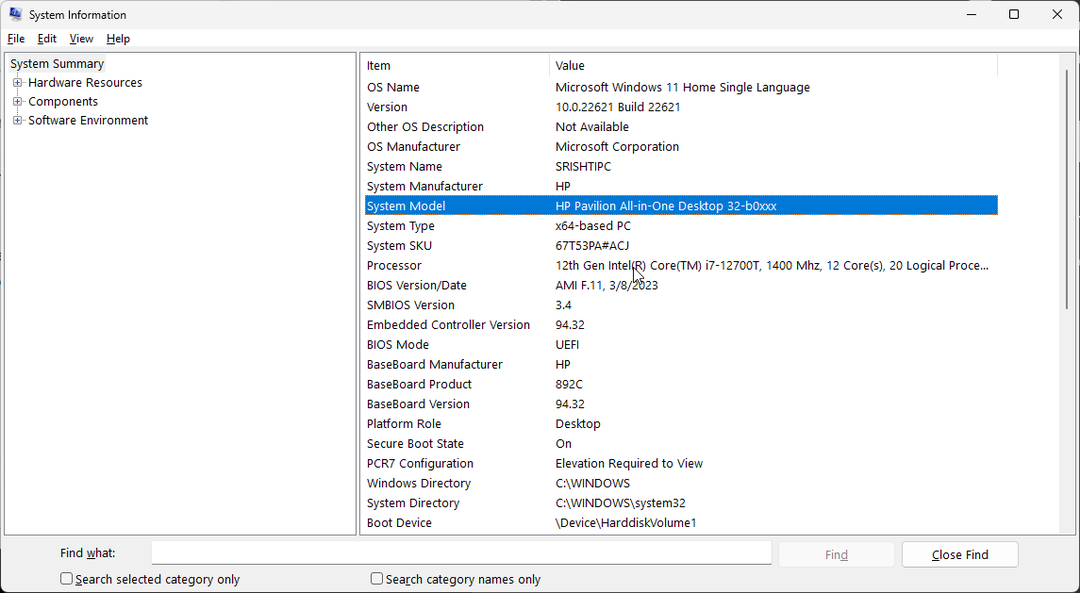
- Sluit alle apps en antivirus uitschakelen En BitLocker-codering.
- Bezoek de HP software en stuurprogramma's downloaden bladzijde.
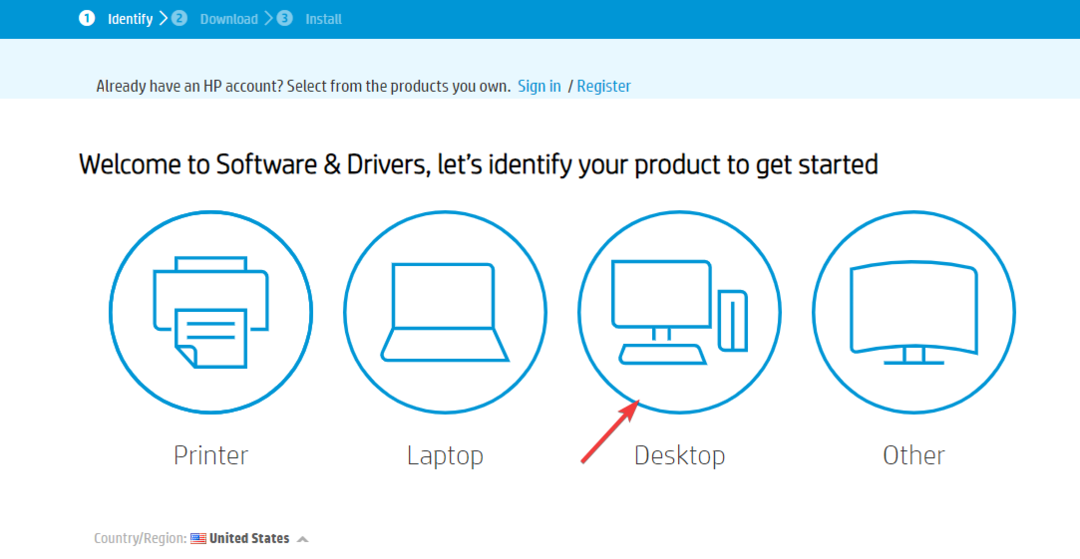
- Kies je laptop of pc. Voer uw productnaam in of laat de website deze voor u zoeken. Selecteer het product en kies vervolgens het besturingssysteem.
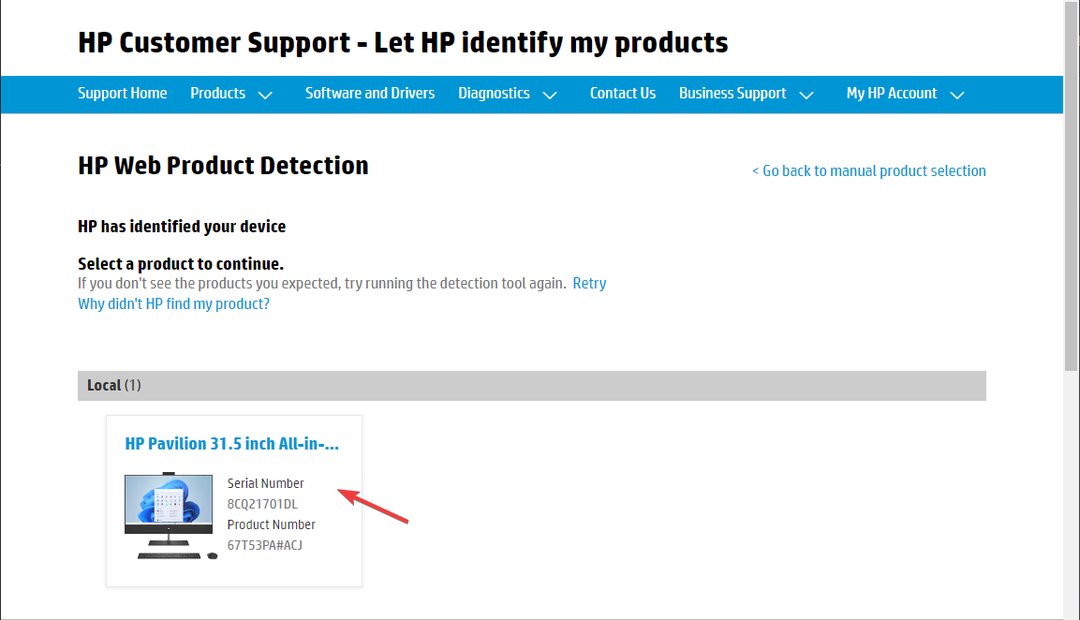
- Klik op Alle stuurprogramma's om de lijst uit te vouwen, zoek BIOS-systeemfirmware en klik op Downloaden.
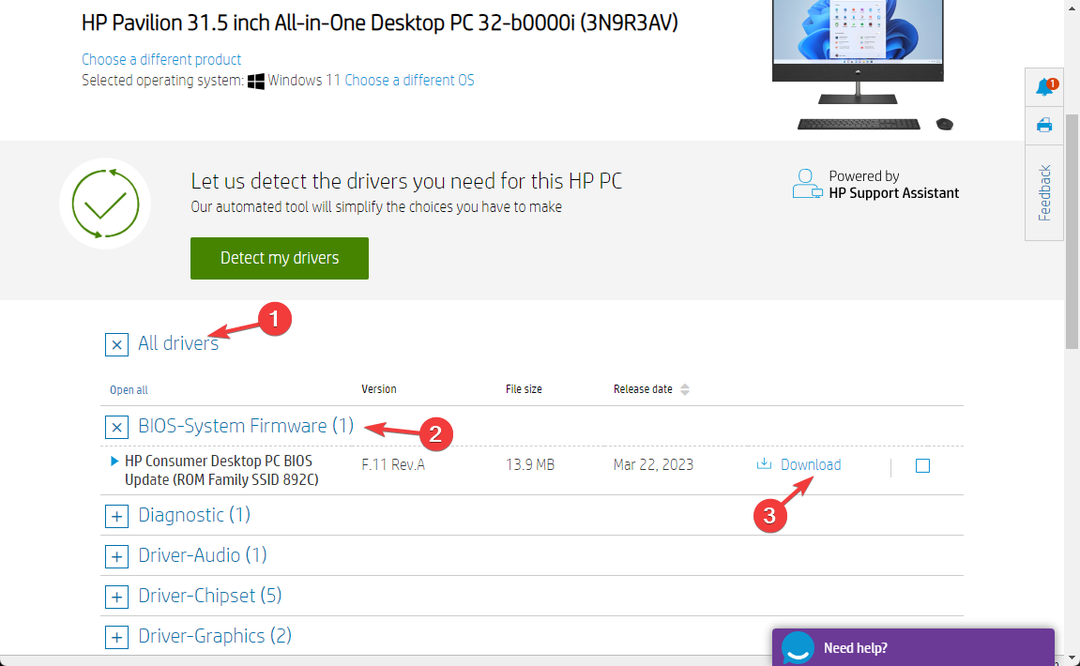
- Na het downloaden dubbelklikt u op het bestand dat u wilt installeren, of als de HP Support Assistant verschijnt om u te helpen bij de installatie, klikt u op Ja of OK om het over te laten nemen en het proces te voltooien.
- Uw computer wordt opnieuw opgestart om het proces te voltooien.
In deze handleiding hebben we algemene technieken behandeld, waaronder het resetten van de batterij en het controleren van de stroomvoorziening instellingen, het bijwerken van stuurprogramma's en meer, zodat u de functionaliteit en draagbaarheid van uw laptop.
Werkte niets voor jou? Poging een systeemherstel uitvoeren voordat u contact opneemt met de klantenservice of de batterij vervangt om er zeker van te zijn dat de systeeminstellingen niet de boosdoener zijn.
Als u met soortgelijke problemen wordt geconfronteerd, zoals laptopbatterij laadt niet op 80%, raden we u aan deze informatieve gids te bekijken om snelle oplossingen te vinden.
Aarzel niet om ons alle informatie, tips en uw ervaring met het onderwerp te geven in de opmerkingen hieronder.
Nog steeds problemen?
GESPONSORD
Als de bovenstaande suggesties uw probleem niet hebben opgelost, kan uw computer ernstigere Windows-problemen ondervinden. We raden aan om een alles-in-één oplossing te kiezen zoals Fortect om problemen efficiënt op te lossen. Klik na de installatie gewoon op de Bekijken&Herstellen knop en druk vervolgens op Start reparatie.
![5 beste overspanningsbeveiligingen voor computers [Batterijback-up]](/f/24e40018d0e62185a65357fe5951cda5.jpg?width=300&height=460)

